PROBLEMAS NO ENVIO E NO RECEBIMENTO DE E-MAILS NO THUNDERBIRD PODEM SER CORRIGIDOS SEM A NECESSIDADE DE EXCLUIR A CONTA DO GERENCIADOR!
Veja abaixo o passo-a-passo para reparar as configurações de sua conta e volte a ter seu e-mail profissional funcionando normalmente:
1. No Thunderbird, no botão de acesso as configurações cliquem em “Configurações de contas”.
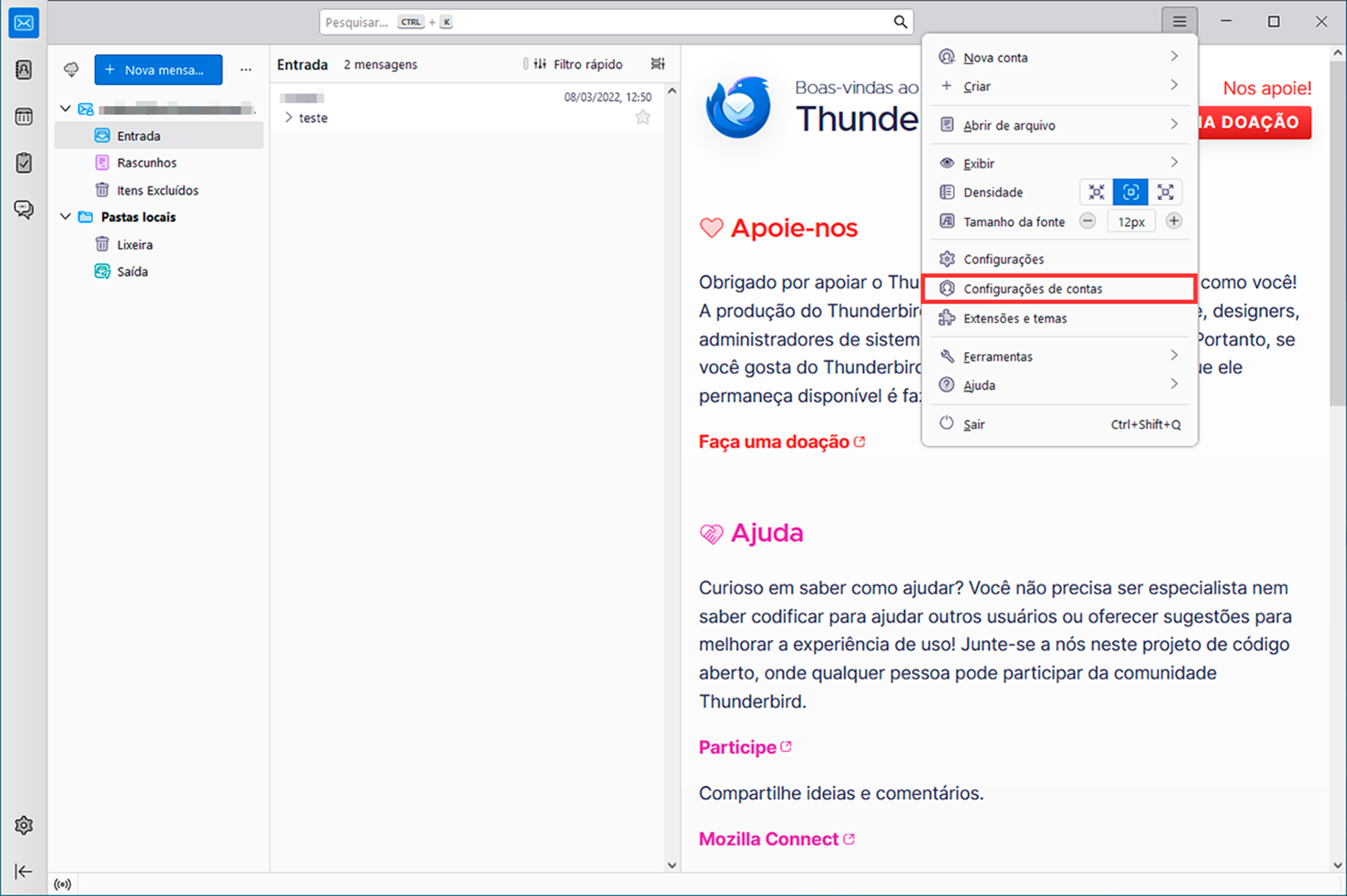
2. Agora no menu à esquerda clique em “configurações do servidor”, para ter acesso as configurações do servidor de recebimento, verifique se os dados estão preenchidos corretamente, conforme o modelo abaixo:
IMAP:
Servidor de entrada: imap.uhserver.com
Porta: 993
Segurança da conexão: SSL/TLS
Método de autenticação: Senha normal
Ou
POP:
Servidor de entrada: pop3.uhserver.com
Porta: 995
Segurança da conexão: SSL/TLS
Método de autenticação: Senha normal
3. Agora no menu à esquerda clique em “Servidor de envio (SMTP)”, e depois clique no botão editar.
Servidor de envio: smtps.uhserver.com
Porta: 465
Segurança da conexão: SSL/TLS
Método de autenticação: Senha normal
Pronto agora é só clicar em “OK” para concluir a ação .
5. E se ainda assim não funcionar???
Caso a conta não volte a enviar e receber e-mails normalmente após as correções das configurações de IMAP/POP3 e SMTP:
– Volte ao passo 4 e refaça as configurações de SMTP:
- Servidor de envio: smtps.uhserver.com
- Porta: 465
- Segurança da conexão: SSL/TLS
– E em seguida refaça as configurações conforme o passo 5:
IMAP:
- Servidor de entrada: imap.uhserver.com
- Porta: 993
- Segurança da conexão: SSL/TLS
ou
POP:
- Servidor de entrada: pop3.uhserver.com
- Porta: 995
- Segurança da conexão: SSL/TLS
Clique em OK para concluir a ação.
Agradecemos o seu Feedback!







